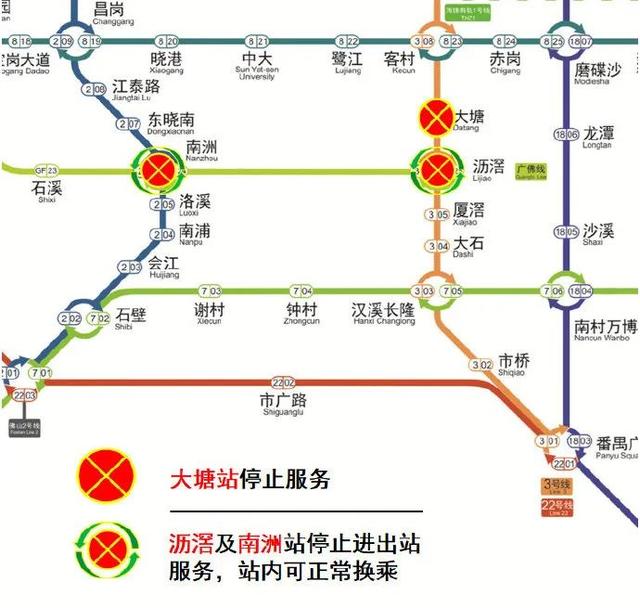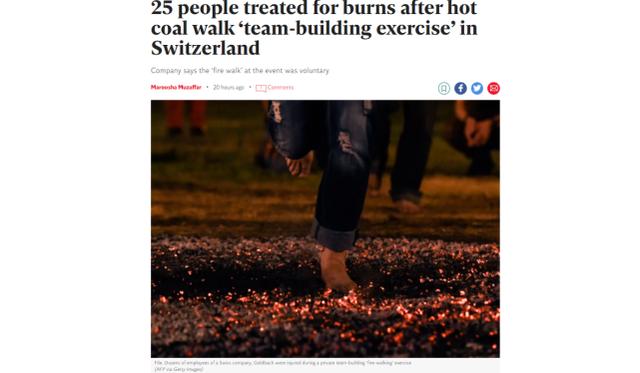為了防止他人對工作簿内的工作表進行删除或者增加,操作技巧:保護工作簿的結構
第一步:點擊“審閱”選項

第二步:點擊“保護工作簿”

第三步:在彈出“保護結構和窗口”對話框中勾選“結構”複選框,然後在“密碼”框中輸入密碼,點擊“确定”按鈕。然後再确認密碼并重新輸入密碼,點擊确定。


保護工作簿結構後,我們将再對工作表無法進行增加、删除、移動、隐藏、取消隐藏,按鈕變成灰色,無法進行相關操作。

如果想取消保護工作簿結構進行相關操作,可以點擊“審閱”——“保護工作簿”——“點擊撤銷工作簿保護”——輸入密碼——點擊确定。

同樣方式操作保護工作簿的“窗口”,将不能對工作表進行“最大化”和“最小化”,該窗口不能改變大小和移動。相關“最大化”和“最小化”的按鈕消失,


學會了上面的操作技巧後,同樣方法點擊“保護工作表按鈕”可以鎖定某些功能,防止他人進行鎖定功能的操作。

簡單3步保護工作簿的方法你學會了嗎?
,更多精彩资讯请关注tft每日頭條,我们将持续为您更新最新资讯!